Làm cách nào để chọn nhanh phạm vi ô lớn trong trang tính?
Nếu bạn muốn chọn một dải ô lớn, bạn sẽ mất vài phút để cuộn thanh cuộn ngang và dọc, có phương pháp nhanh nào để bạn chọn một dải ô lớn trong một trang tính không? Bài viết này, tôi sẽ nói về một số thủ thuật nhanh chóng để giải quyết công việc này trong Excel.
Chọn nhanh các ô lớn với Hộp Tên
Nhanh chóng chọn nhiều ô bằng các phím tắt
 Chọn nhanh các ô lớn với Hộp Tên
Chọn nhanh các ô lớn với Hộp Tên
Trên thực tế, Hộp Tên có thể giúp bạn chọn một phạm vi lớn nếu bạn biết tham chiếu phạm vi chính xác, vui lòng làm như sau:
1. Nhập tham chiếu ô, chẳng hạn như A1: BB1000 vào Tên Box, xem ảnh chụp màn hình:

2. Sau đó nhấn đăng ký hạng mục thi và phạm vi ô đã chỉ định của bạn được chọn cùng một lúc.
 Nhanh chóng chọn nhiều ô bằng các phím tắt
Nhanh chóng chọn nhiều ô bằng các phím tắt
Đây là một cách nhanh chóng khác để bạn chọn phạm vi lớn trong trang tính mà không cần kéo thanh cuộn, vui lòng thực hiện như sau:
1. Chọn ô đầu tiên (ô trên cùng bên trái) của phạm vi lớn và nhập tham chiếu ô cuối cùng của phạm vi vào Tên Box, xem ảnh chụp màn hình:
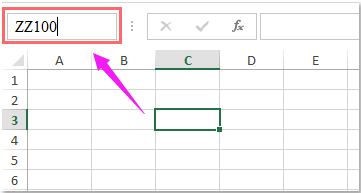
2. Và sau đó nhấn Shift + Enter các phím với nhau và phạm vi ô lớn cụ thể đã được chọn ngay lập tức.
Công cụ năng suất văn phòng tốt nhất
Nâng cao kỹ năng Excel của bạn với Kutools for Excel và trải nghiệm hiệu quả hơn bao giờ hết. Kutools for Excel cung cấp hơn 300 tính năng nâng cao để tăng năng suất và tiết kiệm thời gian. Bấm vào đây để có được tính năng bạn cần nhất...

Tab Office mang lại giao diện Tab cho Office và giúp công việc của bạn trở nên dễ dàng hơn nhiều
- Cho phép chỉnh sửa và đọc theo thẻ trong Word, Excel, PowerPoint, Publisher, Access, Visio và Project.
- Mở và tạo nhiều tài liệu trong các tab mới của cùng một cửa sổ, thay vì trong các cửa sổ mới.
- Tăng 50% năng suất của bạn và giảm hàng trăm cú nhấp chuột cho bạn mỗi ngày!

